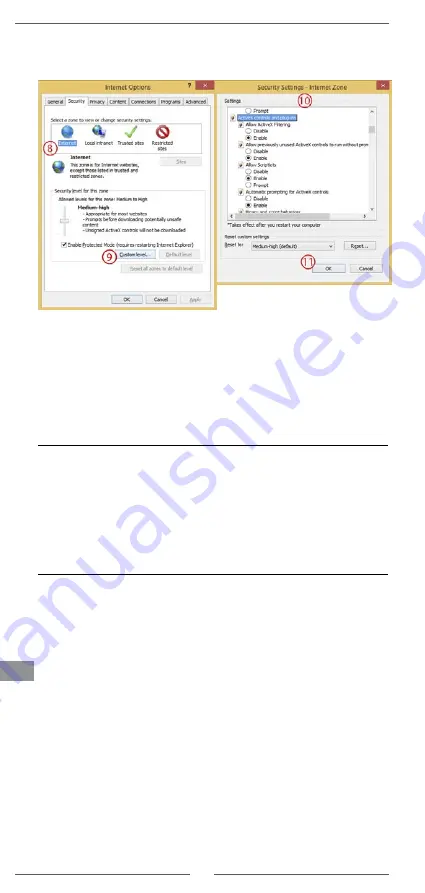
manual de uTIlIzare
24
RO
4.
Reporniți browserul Internet Explorer. Odată ce ajustarea
setărilor este finalizată, introduceți adresa IP a camerei în bara
de adrese a browserului web și completați instalarea automată
a plug-in-urilor conform instrucțiunilor.
Conectare la browserul IE
(pentru dispozitive care rulează
Windows, când nu utilizați NVR)
Dacă routerul are o adresă din grupul de adrese 192.168.1.X
,
utilizatorul poate conecta camera direct la router, apoi se
poate conecta la pagina de configurare a camerei a IE pentru
previzualizarea în timp real. Introduceți adresa IP implicită a
camerei (192.168.1.86) în bara de adrese a browserului Internet
Explorer, introduceți numele de utilizator (autentificare implicită:
admin) și parola (parolă implicită: 123456). Apăsați „Autentificare”
pentru a vă conecta la pagina de configurare a camerei.
Dacă routerul are o adresă diferită de adresa IP implictă a camerei
:
1.
Conectați camera la calculator cu un cablu de internet (nu uitați
că aceasta are funcția PoE (în acest caz conectați camera
pentru a comuta la funcția PoE, apoi conectați comutatorul la un
calculator sau folosiți un adaptor de alimentare adecvat).
2.
Configurați placa de rețea a calculatorului pentru a conecta
camera: în Internet Protocol Versiunea 4 (TCP/IPv4); setați
adresa IP 192.168.1.X (X este un număr de la 2 la 254, cu
excepția numărului 86); subnet mask 255.255.255.0 și portalul
implicit 192.168.1.1.
3.
Deschideți browserul Internet Explorer. Introduceți adresa
IP implicită a camerei (192.168.1.86) în bara de adrese. Apoi
introduceți numele de utilizator (autentificare implicită: admin) și
parola (parolă implicită: 123456). Apăsați ”Autentificare” pentru
a vă conecta la pagina de configurări a camerei.
4.
Browserul afișează acum pagina de configurări a camerei.
5.
Setați adresa Ip staticp din fondul IP alocat de router. Pentru a
face acest lucru, mergeți la fila ”Configurare” > “Rețea” > “TCP/
IP”. Setați adresa statică (setați modul „static”).
6.
Camera poate fi conectată la router. Odată ce camera este
3.
Mergeți la “Internet” > “Nivel personalizat” și activați opțiunile din
“Controale și plug-in-uri ActiveX” (după cum arată mai jos – vezi
punctul 10). Apoi apăsați OK de două ori pentru a confirma.





































